
Cara Membuat Halaman Sitemap HTML di WordPress
Last updated onCategory : Wordpress

Cara Membuat Halaman Sitemap HTML WordPress – Apakah Anda ingin membuat halamanan sitemap dalam formal HTML di website wordpress Anda?Berbeda halnya dengan sitemap XML (Baca: Cara Membuat Sitemap XML di WordPress) yang harus Anda submit ke mesin pencari seperti google agar dapat ditelusuri oleh mesin pencari dengan baik, sitemap HTML akan menampilkan daftar halaman wordpress Anda untuk para pengunjung website Anda.
Pada artikel ini, kami akan memberikan panduan bagaimana membuat Halaman Sitemap HTML di WordPress.
Apa perbedaan antara Sitemap XML dan Sitemap HTML
Sitemap XML dibuat untuk keperluan mesin pencari seperti google dan Anda dapat mengirimkannya ke mesin pencari agar website Anda dapat ditelusuri dan di index dengan baik oleh mesin pencari (Baca: Cara Mengirim Sitemap Website ke Google Webmaster Tools).
Sementara itu, sitemap HTML dibuat dengan tujuan utamanya adalah untuk para pengunjung website Anda, bukan untuk mesin pencari. Sitemap HTML umumnya akan berisi tentang daftar semua halaman website Anda.
Berikut kami kutip pernyataan dari Matt Cutts yang merupakan Kepala dari Tim Google Webspam ketika ditanya mana yang lebih penting antara Sitemap HTML dan XML dan Matt Cutts menjawab ” Sitemap HTML. Sitemap HTML membantu pembaca atau pengunjung website dan mesin pencari untuk menelusuri sebuah website. Sitemap HTML adalah hal yang sangat berguna dan penting untuk memilikinya…”
Anda dapat melihat percakapannya melalui video berikut:
Cara Membuat Halaman Sitemap HTML di WordPress
Untuk membuat halaman sitemap HTML di wordpress sangatlah mudah karena telah ada plugin yang dapat membantu Anda melakukannya. Anda cukup menginstal dan mengaktifkan plugin WP SEO HTML Sitemap dari Yoast. Plugin ini bekerja sangat baik dan Anda tidak membutuhkan banyak konfigurasi atau pengaturan di dalamnya.
Setelah Anda mengaktifkan plugin WP SEO HTML Sitemap, maka Anda dapat mengkonfigurasikannya pada menu Settings >> SEO HTML Sitemap dari dashboard wordress Anda.
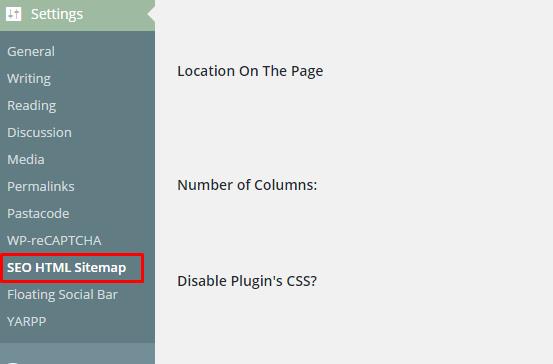
Setelah selesai melakukan konfigurasi, maka untuk menampilkan di website, Anda cukup membuat sebuah halaman baru dimana Anda ingin menampilkan sitemap HTML Anda dan selanjutnya, Anda cukup menambahkan baris kode shortcode ini:
[pastacode lang=”php” message=”” highlight=”” provider=”manual”]
Pages
- 4 Hosting Murah dan Terbaik Indonesia 2016
- About us
- Cloud Server Indonesia
- Confirm Subscription
- Contact us
- Gratis Setup dan Manage VPS
- Hosting Terbaik Indonesia
- Jasa Manage VPS dan Cloud Server Indonesia
- Jasa Pembuatan Email Profesional
- Log In
- Log Out
- Lost Password
- Register
- Reset Password
- Setup dan Manage VPS
- Sitemap
- VPS Cloud Hosting Murah
- Activities
- Ask a question
- Categories
- Profile
- Tags
Posts
Mail server
- Cara Setting Email Perusahaan di Android
- Cara Membuat Email dengan Domain Sendiri Gratis Selamanya
- Cara Mengaktifkan SPF dan DKIM Webuzo Tanpa SSH
- Bagaimana Mengirimkan Email dengan SMTP Gmail (Cara 1)
- Mengubah Email Default WordPress
- Bersihkan Server dari Malware CryptoPHP
- Membuat konfigurasi php.ini rekursif semua folder
- Nonaktifkan pengiriman email per akun cPanel
- Cara cek mail queue dan menemukan spammer di Exim
Review
Server dan security
- 10 Contoh Penggunaan Perintah Rsync di Linux
- Cara Cek dan Restart Service Secara Otomatis di VPS
- Cara Mengetahui Penggunaan CPU di VPS Linux
- Cara Install Nginx Reverse Proxy cPanel (WHM)
- Cara Mencegah dan Stop DDoS WordPress
- Mengatasi PhpMyadmin #1273 unknown collation utf8mb4_unicode_ci
- Cara Menginstall WordPress di VPS
- Cara Install CyberPanel di Centos 7
- Cara Instalasi dan Konfigurasi VPN Server
- Cara Mempercepat Loading Page WordPress
- Cara Install WordPress di VestaCP
- Cara Membuat Database MySQL VestaCP
- Cara Melakukan Upgrade Ubuntu 16.04 ke Ubuntu 18.04
- Cara Menggunakan VestaCP
- Cara Menggunakan Vim Editor di Terminal
- Bagaimana Cara Nonaktifkan CloudFlare
- Bagaimana Cara Menggunakan Cloudflare
- Kelebihan dan Kekurangan Cloudflare
- Cara Menambahkan Website di VestaCP
- Cara Mengubah Port SSH pada VestaCP CentOS
- Cara Menampilkan File Tersembunyi Command Linux
- Menggunakan Laravel di Hosting Terbaik Indonesia
- Cara Menggunakan Konsol Bash di Windows 10
- Manfaat SSL Website WordPress
- Cara Melakukan Redirect Menggunakan .htaccess
- VPS, solusi hosting untuk website bisnis dan perusahaan
- Download Menggunakan SSH WGET dalam Background
- Pengertian dan Keunggulan VPS
- Aktivasi Mod Deflate pada Apache
- Aktifkan Kompresi Gzip pada Nginx
- Cara Mengubah Port SSH Web Server
- Fix Error 502 dan 500 (Internal Error) WordPress Nginx Webuzo
- Perintah Penting Ifconfig untuk Konfigurasi Jaringan Linux
- Ijinkan Akses SSH untuk IP Tertentu
- Ubah php.ini pada Single Akun di cPanel dan DirectAdmin
- Proteksi WordPress Brute Force dengan Captcha via Apache
- Mencegah Serangan DDOS Server Indonesia
- Mengatasi Brute Force WordPress di WHM
- Daftar Command Line CSF Wajib Paham
- Install Php Selector di CloudLinux WHM
- Nginx sebagai reverse proxy apache di WHM
- Konfigurasi Nginx sebagai reverse Proxy Apache Webuzo
- Amankan Server Anda dari Heartbleed
- Perintah Dasar Server Linux Wajib Paham
- Membuka dan menutup port pada Firewall CSF
- Panduan Install ConfigServer Security dan Firewall GUI
Tutorial Umum
- Cara Menjalankan PHP-FPM Sebagai ROOT
- Cara Download Directory Melalui FTP dengan Perintah Wget
- Cara Menggunakan Screen Linux
- Cara Memasang SSL Gratis Cloudflare Selamanya
- Cara Membaca Google Analytics untuk Pemula
- Cara Memasang Google Analytics di WordPress
- Bagaimana Membuat Pengunjung Betah di Website Anda
- Daftar WordPress SEO Wajib Dilakukan
- Cara Membuat Halaman Maintenance
- Aktifkan dan non-aktifkan xmlrpc.php WordPress di cPanel
- Bagaimana Perbaiki WordPress de-index oleh Google
- Cara Cek Port Melalui Script PHP
- Memilih Jasa Instalasi dan Setting VPS
- Backup dan Restore MySQL via Bash Shell
- Tips Mempercepat Load WordPress
- Minify css html dan js untuk Meningkatkan Google Page Speed
- Menampilkan Gambar dan Deskripsi Share Facebook
- Tips dan Trick Mod_Rewrite (htaccess) Apache
- Perintah dig untuk Kueri dan cek Informasi DNS
- Cek Whois Melalui Command Prompt Windows
- Membuat link paragraf dalam MS Word dan Google Docs
Web Hosting
WHM dan Free Panel
- Cara Menggunakan CyberPanel Step by Step
- Cara Backup dan Restore Database MySQL
- Cara Akses PhpMyAdmin Tanpa Login cPanel
- Tutorial Cara Menggunakan Webuzo
- Membuat Nameserver dan Mengarahkan Domain VestaCP
- Cara Install VestaCP Pada CentOS 6 dan 7
- Bagaimana Membuat Backup Database WordPress Secara Manual
- Membuat File Default pada Akun Baru cPanel
- Mengubah versi PHP cloudlinux melalui SSH Shell
- Menggunakan Banyak Banyak IP pada cPanel
- Upgrade NginxCp v5.0 Stable di WHM
- Webuzo: Konfigurasi Nginx sebagai reverse proxy apache part2
- Cara Install Webuzo Gratis VPS CentOS
- Cara Aktivasi Gzip Compression di cPanel
- Menampilkan SpamAssassin di cPanel
- Membuat link backup untuk akun yang suspend
- Mengembalikan dan mereset informasi kuota WHM
Wordpress
- Cara Menambahkan Tombol WhatsApp WordPress Tanpa Plugin
- Cara Melakukan Transfer Weebly ke WordPress
- Cara Perbaiki Error Halaman Blank WordPress
- Bagaimana Cara Mengatasi Error 404 WordPress
- Error Umum WordPress dan Cara Penyelesaiannya
- Bagaimana Cara Membuat Blog WordPress
- Teknik Dasar Melakukan SEO pada WordPress
- Cara Menghapus Url dari Google Search
- 10 Hal Wajib Dilakukan Sebelum Ubah Theme WordPress
- Cara Setting Plugin WordPress W3 Total Cache
- Cara Mengatasi Lupa Password WordPress
- Cara Memindahkan WordPress Localhost ke Hosting
- Cara Migrasi Blogspot ke WordPress Sesuai SEO Google
- Cara Mengubah Nama wp-content WordPress
- Cara Menambahkan Alamat Bisnis Sesuai SEO
- Cara Setting WordPress Seo by Yoast Terbaru
- Cara Backup WordPress Dengan dan Tanpa Plugin
- 5 Plugin Backup WordPress Terbaik (Pro dan Kontra)
- Cara Mengirimkan Email dengan SMTP Gmail (Cara 2)
- Menghilangkan captcha Login WordPress Niagahoster
- Gratis Unlimited SSL di Niagahoster
- Cara Memperbaiki Error Establishing A Database Connection WordPress
- Cara Mengubah URL Login WordPress
- Cara Mengubah Template Email WordPress Menjadi Menarik
- Cara Menonaktifkan Atribut Nofollow Website WordPress
- Cara Menambahkan Breadcrumbs Website WordPress
- Cara Menambahkan Favicon pada Website WordPress
- Cara Melakukan Konfigurasi SSL Website WordPress
- Mana yang terbaik, WordPress vs Joomla vs Drupal
- Membuat CV Profesional di WordPress
- Perbedaan WWW dan non-WWW untuk SEO
- Cara Mengubah URL WordPress Menjadi WWW
- Cara Membuat Halaman Sitemap HTML di WordPress
- Cara Mengirim Sitemap Website ke Google Webmaster Tools
- Fungsi Sitemap dan Cara Membuat Sitemap Website WordPress
- Cara Membersihkan WordPress dari Malware dan Virus
- Mengapa Anda Harus Menggunakan Versi WordPress Terbaru
- Apa itu Plugin Hello Dolly dan Fungsinya di WordPress?
- Menambahkan AntiSpam reCAPTCHA pada Komentar WordPress
- Bagaimana Memperbaiki Internal Server Error pada WordPress
- Cara Menjadwalkan Posting Artikel di WordPress
- Cara Menambahkan Tag Author di Facebook
- Cara Mengubah URL WordPress menjadi SEO
- Memasang dan Mengganti Thema Website WordPress
- Cara Membuat Website dengan WordPress
- Pindah WordPress.com ke WordPress.org Hosting sendiri
- Cara Menambahkan Open Graph Meta Facebook WordPress
My Templates
[/pastacode]
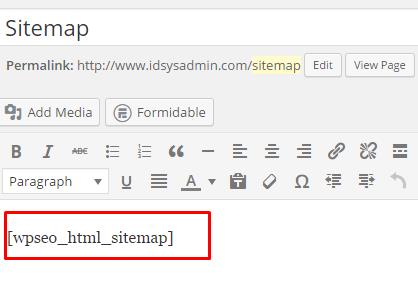
Selesai selesai, maka Anda cukup mem-publishnya untuk melihat hasilnya. Mudah bukan.
Kami harap artikel ini dapat membantu Anda dalam membuat sitemap HTML pada wordpress. Silakan share pendapat Anda atau bertanya dengan menggunakan form komentar jika Anda masih kurang jelas dengan hal ini.






19 Comments
yasdian
March 6, 2016 at 8:54 pmTerima kasih idsyadmin kebetulan ketemu disini. jelas dan singkat nanti saya pasang halaman sitemap di website saya wxx.kencanaku.com
amamoto
April 11, 2016 at 9:11 pmTanya, bisakah sitemap XML dan HTML diinstal dan diaktifkan bersamaan?
ataukah harus salah satunya saja?
Wayan
April 12, 2016 at 8:24 pmHTML untuk sitemap pengunjung sedangkan XML untuk search engine. Jadi keduanya tetap dibutuhkan.
TravelKuline
June 2, 2016 at 7:48 amThanks for share,nice artikel. Waiting to next articel share tips and trick
Wayan
June 9, 2016 at 9:36 pmTerima kasih kembali dan sukses selalu 🙂
FLASHCOM INDONESIA
October 7, 2016 at 10:22 amTerima kasih buat pencerahan yang diberikan melalui artikel ini min… Tapi, bagaimana yaa caranya melihat HTML editor yang kita punya pada wordpress?
Wayan
October 7, 2016 at 11:02 amApakah yang Anda maksudkan adalah ingin mengubah versi text editor ke HTML saat akan menulis artikel atau publish content? jika benar maka tinggal mengubahnya dengan memilih menu Text disamping menu Visual.
arga yudha
October 12, 2016 at 3:03 pmartikelnya bagus gan, artikel ini juga dapat membantu “CARA MEMBUAT GOOGLE WEBMASTER DI BLOGSPOT DAN WORDPRES”
trimakasih
Wayan
October 12, 2016 at 4:23 pmTerima kasih atas feedbacknya dan semoga bermanfaat.
Tebar Pesona Travel
November 2, 2016 at 7:45 amAkhirnya ketemu blog berisi artikel yang dicari. Tks gan, sangat bermanfaat sekali.
Wayan
November 2, 2016 at 8:52 amTerima kasih atas feedbacknya dan semoga bermanfaat. Sitemap sangat penting untuk membantu mesin pencari mengindex website Anda.
Jaya Tenda Group
December 17, 2016 at 12:29 amKalau tanpa plugin apakah bisa gan?
Wayan
December 17, 2016 at 11:17 pmTentu bisa. Namun, membuat sitemap tanpa plugin maka artinya Anda harus melakukannya secara manual dan tentu kami tidak menyarankan cara ini karena akan menghabis banyak waktu dan harus menambahkannya secara manual setiap Anda membuat posting baru.
beken.id
December 31, 2016 at 11:09 pmga serumit yg ane bayangin, ternyata gampang ya.. trims infonya gan..
Wayan
January 7, 2017 at 9:18 amBenar. Membuat sitemap di wordpress sangatlah mudah dan sangat bermanfaat bagi user.
berita dan blog
January 17, 2017 at 7:09 pmInformasi membuat halaman sitemap html di wordpress pada artikel di atas sangat membantu saya, terima kasih ya 🙂
Wayan
January 18, 2017 at 10:10 pmTerima kasih atas feedbacknya. Kami juga sangat menyarankan agar Anda tidak melewatkan tentang WordPress SEO termasuk mensubmit sitemap ke google.
Crot Brutz
February 19, 2017 at 5:27 pmternyata gampang ya.
Wayan
February 20, 2017 at 5:05 amBenar. sangat mudah untuk membuat sitemap html. pastikan juga untuk mengirimkan sitemap ke google webmaster tools.